Перейти к полному списку проектов, добавленных на аккаунте, вы можете, наведя на свой логин в правом верхнем углу и выбрав раздел «Мои проекты».
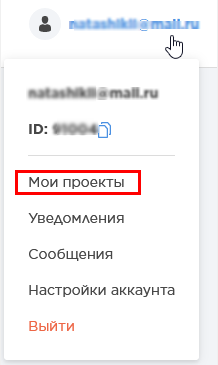 раздел мои проекты.png
раздел мои проекты.png
Перед вами отобразятся ваши проекты по всем направлениям работы.
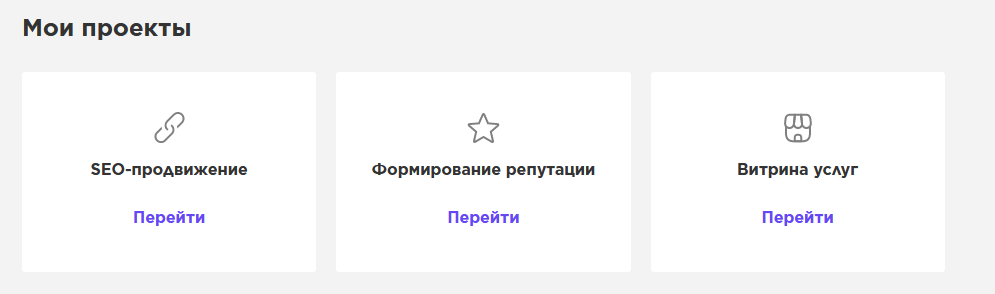 мои проекты на аккаунте - сео, фр, ву.png
мои проекты на аккаунте - сео, фр, ву.png
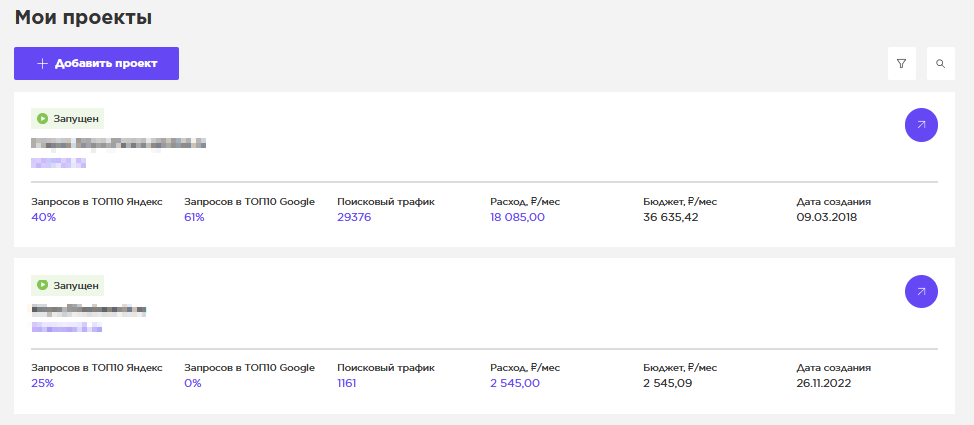 мои проекты.png
мои проекты.png
При отображении проектов каждому из них присвоен статус автозакупки: запущен, остановлен, заморожен. О них подробнее в нашей отдельной статье.
Также отображается информация о продвижении сайта. Представленные данные сопровождаются ссылками на подробный отчет.
 мои проекты - запросов в топ, расход.png
мои проекты - запросов в топ, расход.png
Запросов в ТОП10 Яндекса/Google. Процент запросов, по которым сайт находится на первой странице поиска в Яндексе/Google. Индексы у показателей помогут отследить динамику продвижения по запросам — насколько изменилось количество запросов в ТОПе поисковых систем по сравнению с прошлым месяцем.
Поисковый трафик. Количество посещений сайта за последние 30 дней.
Чтобы статистика отображалась в системе, должен быть подключен счетчик системы сбора статистики. Ссылка «Настроить» ведет на вкладку «Параметры» проекта.
Если счетчик системы сбора статистики подключен, но посещения еще не собрались, то в столбце напротив этого проекта отобразится «Собирается».
Индексы показывают изменение относительно предыдущего месяца.
Расход. Отображается полная стоимость арендных ссылок по проекту, за которые берется оплата.
 мои проекты бюджет.png
мои проекты бюджет.png
Бюджет, который складывается из:
ü Бюджета всех запущенных запросов на ссылки* в проекте;
ü Бюджета всех запущенных запросов на новости, объявления и крауд-ссылки в проекте;
ü Стоимости купленных ссылок всех приостановленных запросов в проекте;
ü Месячной стоимости платного сбора позиций по проекту;
ü Бюджета «Усиление ссылок» (если подключено).
* Если стоимость купленных ссылок превышает бюджет запроса, для расчета используется фактическая стоимость ссылок.
Дата создания проекта.
Чтобы перейти в проект, кликните на стрелочку в правом углу, как показано на картинке.
 мой проект- перейти внутрь.png
мой проект- перейти внутрь.png
Как добавить новый проект?
Чтобы добавить новый проект, нажмите на ссылку «Добавить проект». Мастер создания рекламной кампании поможет быстро подобрать все параметры.
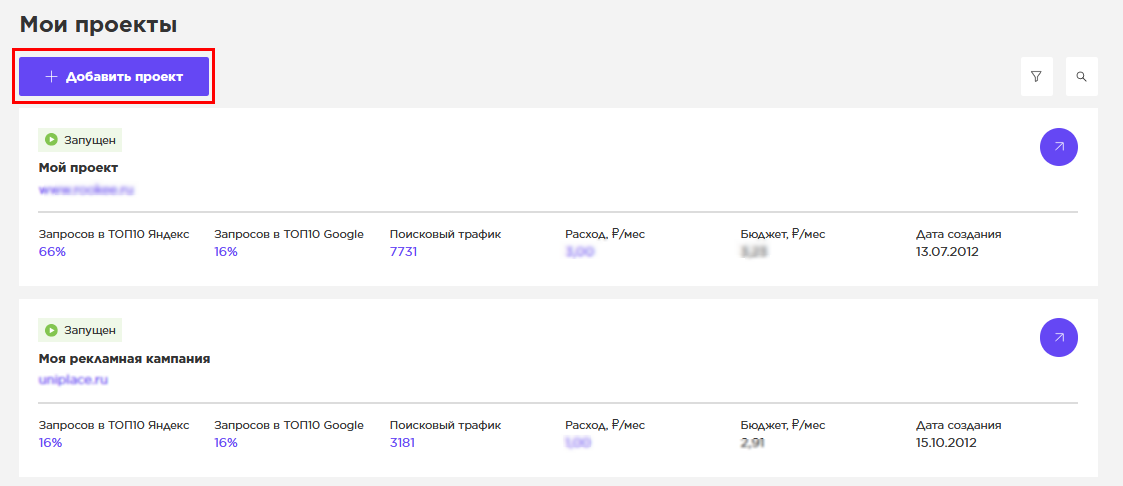 мои проекты- добавить новый.png
мои проекты- добавить новый.png

